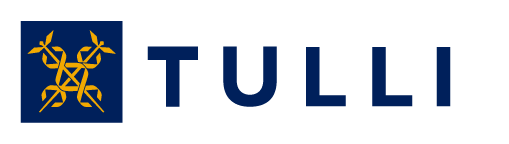- Tullin ohjeet
- fi
- Saapuminen ja varastointi
- Yhteenveto ja lähettäminen
- Ilmoituslistaukset
- Asetukset
- Tee uusi ilmoitus
- Esittämisilmoitus
- Väliaikaisen varastoinnin ilmoitukset
- Väliaikaisen varastoinnin purkaustulosilmoitus
- Tavaroiden siirtäminen väliaikaisesti varastoituna
- Varastonpitäjän toiminnot
- Yhteenveto ja lähettäminen
- Asiakirjat
- Viestit
- Mitätöintipyyntö
- Tapahtumien haku
Yhteenveto ja lähettäminen
Kun olet täyttänyt kaikki ilmoitukseen vaaditut tiedot ja painanut tavaraerätietojen täyttämisen jälkeen ”Seuraava” -painiketta siirryt ilmoituksen ”Yhteenveto ja lähettäminen” -näytölle. Se näkyy ensimmäisenä osiona sivunavigaatiopalkissa. Jos olet kopioinut valmiin ilmoituksen uuden ilmoituksen pohjaksi, ”Yhteenveto ja lähettäminen” -näyttö on heti näkyvissä.
”Yhteenveto ja lähettäminen” -näytöllä voit tarkastella ilmoituksen yhteenvetoa sekä lähettää ilmoituksen Tullille painikkeesta ”Lähetä”. Kun olet lähettänyt ilmoituksen, ”Yhteenveto ja lähettäminen” -näytölle tulee viestejä, jos Tulli odottaa sinulta jotakin toimenpidettä ennen kuin ilmoituksen käsittelyä jatketaan. Viesti on samalla painike, josta pääset vastaamaan viestiin.
Jos olet tallentanut sähköpostiosoitteesi ohjelman asetuksiin ja hyväksynyt sähköpostiherätteet, saat viestistä ilmoituksen sähköpostiisi.
Tulli voi esimerkiksi pyytää vastinetta, jos Tulli on tekemässä päätöksen, joka vaikuttaisi kielteisesti asiakkaaseen. Asiakkaalla on mahdollisuus antaa ennen lopullista päätöstä vastineensa, jota Tulli pyytää erillisellä kuulemispyynnöllä. Tulli toimittaa kuulemispyynnön edustajalle tai toimijalle, joka on nimetty tulli-ilmoituksessa ilmoittajaksi. Vaikka olet saanut kuulemispyynnön postitse, voit vastata siihen Tulliselvityspalvelussa.
Voit tarkastella myös niiden ilmoitusten ”Yhteenveto ja lähettäminen” -näyttöä, jotka olet jo lähettänyt. Löydät kaikki lähettämäsi ilmoitukset palvelun etusivun välilehdiltä ”Käsittelyssä olevat” tai ”Valmiit”.

Otsikon ”Ilmoitustietojen yhteenveto” alla näet veroerittelyn ja maksutiedot. Näet myös ilmoitustiedot (”Toimijat”, ”Tulliselvitettävä erä” ja ”Tavaraerät”), jotka voit halutessasi avata ja sulkea nuolipainikkeesta.
Jos Tulli on antanut määräajan esimerkiksi päätöstilitykselle tai menettelyn päättämiselle, voit tarkistaa määräajan ilmoituksen ”Yhteenveto ja lähettäminen” -näytöltä. Tarvittaessa voit pyytää lisäaikaa painikkeesta ”Pyydä lisäaikaa”. Tullin voi antaa määräaikoja muillekin ilmoituksille, esimerkiksi erityismenettelyn tulli-ilmoituksille tai kaksivaiheisille tulli-ilmoituksille.

Jos katselet tullivarastoinnin ilmoitusta, ”Yhteenveto ja lähettäminen” -näytöllä, on painike ”Päätä menettely”. Painiketta ei näy enää, kun olet ilmoittanut tullivarastoinnin menettelyn päättymisestä.
Ilmoituksen lähettäminen
Kun olet täyttänyt ilmoitukseen kaikki pakolliset tiedot, siirryt ”Yhteenveto ja lähettäminen” -näytölle. Et pysty lähettämään ilmoitusta, jos siitä puuttuu pakollisia tietoja. Tällöin ”Lähetä”-painike on harmaana. Kun olet täyttänyt kaikki pakolliset tiedot, voit tarkistaa yhteenvedosta ilmoituksen tiedot ja lähettää ilmoituksen painamalla painiketta ”Lähetä”.
Ilmoituskohtainen suostumustieto näytetään yhteenvetosivulla ennen ilmoituksen lähettämistä.
Jos olet antanut suostumuksen asiakirjojen sähköiselle tiedoksiannolle, Tulli lähettää sinulle tässä asiassa annettavat päätökset ja muut asiakirjat tiedoksi sähköisesti. Seuraathan sähköpostiasi. Saamassasi sähköpostissa näet myös Tullin tuonti-ilmoitukselle antaman MRN-viitenumeron. Passitusilmoitusten MRN-viitenumero ilmoitetaan sähköpostissa 5.10.2024 alkaen. Saapumisen ja viennin ilmoitusten MRN-viitenumerot ilmoitetaan sähköpostissa myöhemmin ilmoitettavasta ajankohdasta alkaen.
Voit tallentaa tiedoksi annetut asiakirjat omiin tiedostoihisi ja tulostaa ne asiointipalvelusta.

Jos et ole antanut suostumusta sähköiseen tiedoksiantoon eli olet valinnut paperisen tiedoksiantotavan, Tulli lähettää sinulle tässä asiassa annettavat päätökset ja muut asiakirjat tiedoksi postitse. Tulli ei voi taata kirjepostin saapumista määräajassa.
Jos haluat vaihtaa sähköisen tiedoksiannon suostumusta, lue lisätietoa Asetukset - Tullin ohjeet.

Ilmoituksen lähetyksen jälkeen palveluun tulee viesti, että ilmoitus on käsiteltävänä Tullissa. Viestissä näkyy Tullin antama MRN-viitenumero, jos ilmoitus on hyväksytty käsittelyyn. Jos ilmoitus on käsitelty loppuun, viitenumero on yläpalkissa ja näet viestissä pelkän ”oikein” -merkin.
Jos olet antanut ilmoituksessasi sellaisia tietoja, jotka palvelun mukaan ovat virheellisiä, ilmoituksesi hylätään. Silloin saat MRN-viitenumeron sijasta tiedon, että ilmoituksesi on hylätty.

Maksaminen
Kun ilmoitus on hyväksytty ja se on saanut MRN-viitenumeron, voit maksaa tullauksesi.

Jos ilmoituksesta ei synny tullivelkaa, näet ilmoitustietojen yhteenvedossa veroerittelyn, mutta et maksutietoja. Jos sinulle tulee maksettavaa (esim. jos olet Tullin käteisasiakas), näet sivulla maksutiedoissa maksun tilana ”Odotetaan maksua”.
Voit maksaa heti, kun olet tehnyt tullauksen loppuun. Tällöin ”Yhteenveto ja lähettäminen” -näytöllä on aktivoitunut ”Maksa nyt” -painike. Paina ”Maksa nyt” -painiketta päästäksesi valitsemaan maksutavan. Maksamisen jälkeen ”Yhteenveto ja lähettäminen” -sivun maksutiedoissa maksun tilaksi muuttuu ”Maksettu”.
Jos et maksa tullausta heti, voit jälkikäteen palata ”Yhteenveto ja lähettäminen” -näytölle ja maksaa maksun. Lasku on sivunavigaation ”Asiakirjat”-näytöllä ”Päätökset ja muut asiakirjat sekä liitteet”- taulukossa. Taulukon ensimmäisessä sarakkeessa on asiakirjan nimi. Palvelussa laskun nimenä on ”DMO123 – Tullilasku”. Avaa pdf-muotoinen lasku, tallenna se itsellesi ja maksa lasku. Maksamisen jälkeen maksun tilaksi muuttuu ”Maksettu”.
Postilähetys pitää tullata ja siitä pitää maksaa verot 20 päivän kuluessa saapumispäivästä. Rahtilähetys puolestaan pitää tullata ja siitä pitää maksaa verot rahdinkuljettajan ilmoittamassa määräajassa. Lähetä rahdinkuljettajalle luovutuspäätös rahdinkuljettajalta saamiesi ohjeiden mukaan. Myös luovutuspäätös on sivunavigaation ”Asiakirjat”-kohdan taulukossa ”Päätökset ja muut asiakirjat sekä liitteet”.
Tulliselvityspalvelusta saatava tullauspäätös ei ole lasku, vaikka siinä on maksuerittelytiedot. Jos yritykselläsi on maksunlykkäyslupa, saat koontilaskun eli jaksoerittelyn jälkikäteen. Maksa paperinen lasku tai verkkolasku eräpäivään mennessä. Yksittäisen tullauksen voi maksaa halutessaan erikseen.
Yksittäisvakuuden asettaminen ja maksaminen
Tulli- ja verovelkaa varten voit antaa Tullille vakuuden. Voit joutua maksamaan yksittäisvakuutta esimerkiksi
- kiintiötullauksista
- kun tullaat muuttotavaroitasi ennen muuttoa
- kun tavarat siirretään pois sijaintipaikasta tarkastusta varten
- erityismenettelyissä, joita ovat väliaikainen maahantuonti, tietty käyttötarkoitus ja sisäinen jalostus (esimerkiksi tavaran tuonti korjausta varten
Ilmoituksen ”Yhteenveto ja lähettäminen”-näytöllä näet kannettavien verojen määrän. Kun painat ”Lähetä”-painiketta ja ilmoitus hyväksytään, näet ”Yhteenveto ja lähettäminen” -näytöllä tarvittavan vakuuden määrän. Painamalla painiketta ”Perusta vakuus” ilmoitukseen muodostuu vakuuden viitenumero (GRN).

Paina ”Lähetä vakuustiedot” ja ilmoita avautuvalla sivulla pankin BIC-tunnus sekä tilinumero, jolle vakuus palautetaan.

Painamalla painiketta ”Seuraava” siirryt verkkopankkiin ja pääset maksamaan Tullille vakuuden määrän.
Vakuuden maksamisen jälkeen palaat automaattisesti takaisin ilmoituksen ”Yhteenveto ja lähettäminen” -sivulle, jossa näet asettamasi yksittäisvakuuden tiedot.
Tulli vapauttaa vakuuden sinulle, kun sen varaamiselle ei ole enää perustetta. Vakuuden palauttamista varten on tärkeää, että olet ilmoittanut palautustilinumeron jo vakuuden asettamisvaiheessa Pääset ilmoittamaan tilinumeron linkistä ”Lähetä vakuustiedot”.
Ilmoituksen korjaaminen ennen kuin tavarat on luovutettu tullimenettelyyn

Jos ilmoitukselta puuttuu pakollisia tietoja, näet palvelun havaitsemat tarkistusvirheet ”Yhteenveto ja lähettäminen” -sivulla. Paina korjattavan kohdan linkkiä ja pääset sille ilmoituksen sivulle, jossa virhe on.
Jos haluat täydentää puuttuvat tiedot myöhemmin, löydät ilmoituksesi etusivun ”Luonnokset”-välilehden listauksesta.
Hylätyn ilmoituksen korjaaminen
Jos Tulli hylkää ilmoituksen sen jälkeen, kun olet lähettänyt ilmoituksen, näet ”Yhteenveto ja lähettäminen” -näytöllä viestin ”Ilmoitus on hylätty”.
Otsikon ”Hylkäys” jälkeen kerrotaan hylkäysajankohta ja syy virheeseen, joka on aiheuttanut hylkäyksen.

Jos haluat korjata hylättyä ilmoitustasi myöhemmin, löydät sen palvelun etusivun ”Käsittelyssä olevat” –välilehdeltä.
Hyväksytyn ilmoituksen korjaaminen
Voit korjata käsittelyssä olevaa ilmoitusta, kun ilmoituksesi on hyväksytty tai rekisteröity, mutta tavaraa ei ole vielä luovutettu menettelyyn. Tämä on mahdollista esimerkiksi silloin, kun olet tehnyt ns. D-ilmoituksen, eli antanut ilmoituksen etukäteen, ennen kuin tavarat ovat Tullille esitettävissä.
Valitse ilmoitus ”Käsittelyssä olevat” -listauksesta ja pääset korjaamaan ilmoitusta ”Yhteenveto ja lähettäminen” -sivun ”Korjaa”-painikkeesta.
Ilmoitusta ei voi korjata, jos Tulli on ilmoittanut tarkastavansa tavarat. Ilmoittajan tai edustajan toimijatietoa ei voi korjata.
Jos Tulli on pyytänyt sinulta lisäselvityksen yhteydessä liiteasiakirjaa, ilmoita liiteasiakirjasta lisäselvityspyynnön vastausviestissä. Voit ilmoittaa liiteasiakirjan myös palvelun etusivun painikkeesta ”Ota yhteyttä Tulliin”. Liitteen saat ladattua ilmoitukseen ”+ Lisää” -kohdassa valitsemalla ”Lataa liite”. Sallitut liitetiedoston muodot ovat PDF, JPG, PNG ja TIF. Liitteen enimmäiskoko on 5 MB.
Kun ilmoittamasi tavara on luovutettu menettelyyn, et voi enää korjata ilmoitusta etkä lähettää ilmoitukseen liiteasiakirjoja. Tällöin sinun on pyydettävä ilmoituksen oikaisua.
Ilmoituksen tekeminen kopioimalla aiempi ilmoitus
Voit kopioida aiemmasta ilmoituksestasi luonnoksen, jonka tietoja täydentämällä ja muuttamalla saat tehtyä uuden ilmoituksen. Jos käytät kopioitua pohjaa, et voi kuitenkaan muuttaa tullimenettelyä. Huomioi, että kun alat tehdä tulli-ilmoitusta postilähetyksestä, et voi kopioida aiempaa ilmoitusta tai käyttää ilmoituspohjaa, vaan sinun pitää valita "+Uusi ilmoitus".
Avaa ”Valmiit”-välilehden listauksesta ilmoitus, josta haluat luoda luonnoksen. Paina avautuvan ”Yhteenveto ja lähettäminen” -sivun alalaidan painiketta ”Kopioi”.
Palvelussa avautuvassa ponnahdusikkunassa kysytään, luodaanko kopiosta uusi ilmoituspohja. Kun haluat kopioida ilmoituksen tiedot uudeksi luonnokseksi etkä luoda ilmoituspohjaa, paina ”Peruuta”.

Palvelu luo luonnoksen. Sivun ylälaidan tekstistä näet, milloin luonnos on luotu.
Ilmoituksen tiedot kopioituvat uuteen ilmoitusluonnokseen. Poikkeuksena on toimijan viite, joka on jokaiselle ilmoitukselle eri ja täytyy aina kirjoittaa ilmoitukseen.
Tarkista huolellisesti kaikki tiedot. Muuta tarvittavat tiedot, erityisesti tavaroiden määrät, arvot ja mahdolliset kontin numerot.
Ilmoituspohjan luominen
Voit luoda omia ilmoituspohjia, joita voit käyttää uusia ilmoituksia tehdessäsi. Voit luoda ilmoituspohjan aiemmin tekemäsi ilmoituksen pohjalta. Voit myös valita ensin ”Tee uusi ilmoitus” ja valita valintanäytön lopussa, että haluat tehdä ilmoituspohjan.
Valmiin ilmoituksen kopiointi ilmoituspohjaksi
Jos käytät pohjana aiempaa ilmoitusta, avaa haluamasi ilmoitus ”Valmiit”-välilehden listauksesta. Paina avautuvalla ”Yhteenveto ja lähettäminen” -sivulla olevaa ”Kopioi”-painiketta.
Palvelussa avautuu ponnahdusikkuna, jossa kysytään, haluatko tallentaa kopion luonnokseksi vai uudeksi ilmoituspohjaksi. Valitse painike ”Tallenna ilmoituspohjaksi”.
Ilmoituksesta avautuu ”Toimijat” –näyttö. Siirry ilmoituksen ”Yhteenveto ja lähettäminen” -sivulle. Paina painiketta ”Tallenna ilmoituspohjaksi”.
Nimeä ilmoituspohja ”Ilmoituspohjan nimi” -kentässä ja valitse ”Tallenna”-painike.

Tekemäsi ilmoituspohja näkyy ”Ilmoituspohjani”-välilehden listauksessa. Valitse listauksesta haluamasi ilmoituspohja uuden ilmoituksen pohjaksi ja tee pohjaan tarvittavat muokkaukset. Kun valitset ilmoituspohjan, sinulle avautuu ”Yhteenveto ja lähettäminen” -sivu.
Ilmoituspohjan luominen alusta alkaen
Toinen tapa luoda ilmoituspohja on täyttää ilmoituspohjan tiedot alusta alkaen. Valitse etusivulla ”+ Uusi ilmoitus”. Huom.! Älä käytä pikavalintoja. Kun olet vastannut ”Valitse ilmoitus” -näytöllä kaikkiin kysymyksiin, voit aktivoida valintaruudun ”Tee tästä ilmoituspohja”. Täytä avautuvalle ilmoituspohjalle tarvittavat tiedot ja siirry ”Yhteenveto ja lähettäminen” -sivulle. Valitse ”Tallenna muutokset”, täytä ilmoituspohjan nimi ja valitse ”Tallenna”. Tämän jälkeen voit hakea juuri luomasi ilmoituspohjan uuden ilmoituksen pohjaksi.
Tulli-ilmoituksen oikaisu ja mitätöinti
Kun tulli-ilmoitus on tilassa Luovutettu, voit oikaista tai mitätöidä tulli-ilmoituksen. Voit valita ”Oikaisu” tai ”Mitätöinti”. Katso tarkemmat ohjeet tämän käyttöohjeen kohdasta ”Oikaisupyyntö” tai ”Mitätöintipyyntö”.
Päättämistiedonannon peruminen
Kun päättämistiedonanto on Rekisteröity-tilassa, voit perua ilmoituksen painikkeesta ”Peruuta ilmoitus”. Katso tarkemmat ohjeet tämän käyttöohjeen kohdasta ”Viestit”. Jos perut ilmoituksen, sinun on tehtävä uusi ilmoitus, koska perutun ilmoituksen tila muuttuu mitätöidyksi.
Huomioi! Tullivarastoinnin päättämistiedonantoa ei voi perua. Jos haluat perua tullivarastoinnin päättämistiedonannon, ota yhteyttä spake.varastointi@tulli.fi.